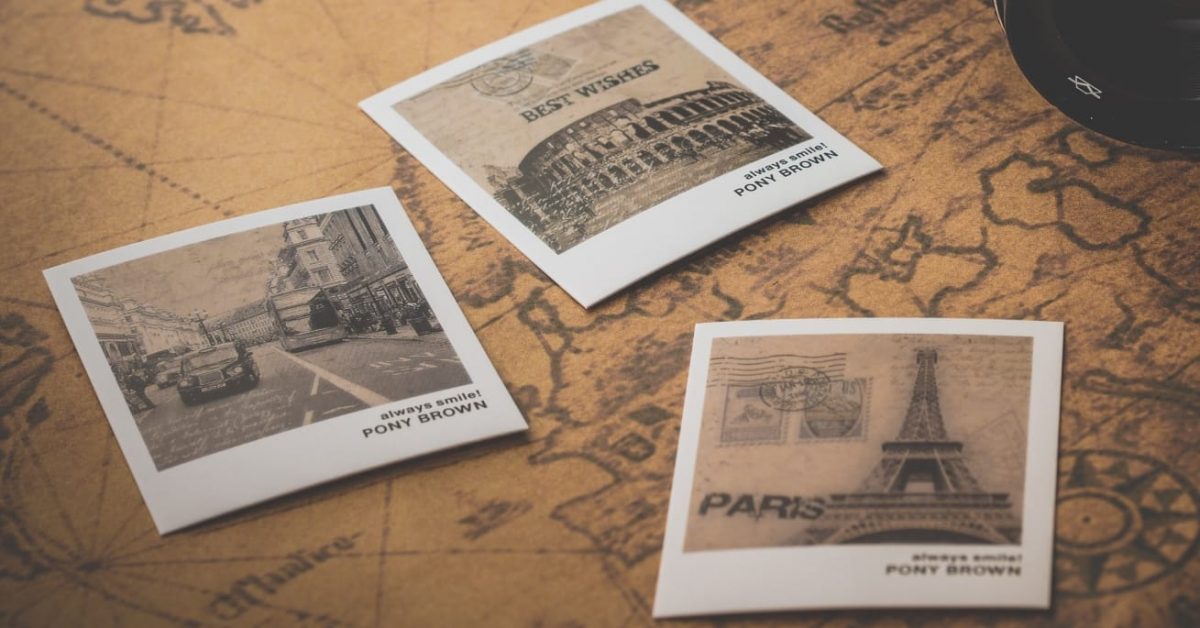
เพราะเว็บไซต์นั้นประกอบไปด้วยทั้งข้อความและรูปภาพ ซึ่งภาพที่ดีก็สามารถที่จะสื่อความหมายและสร้างความดึงดูดให้บทความนั้นๆ ดูน่าสนใจได้ แต่ก็แลกมาด้วยขนาดข้อมูลที่ใหญ่กว่าข้อความธรรมดามาก โดยเฉพาะภาพที่ไม่ได้ผ่านการปรับขนาดให้เหมาะสม เช่น ภาพที่อัพโหลดจากยูสเซอร์ที่ถ่ายจากกล้องมือถือหรือกล้องดิจิตอล ที่อาจจะมีขนาดตั้งแต่ 5MB – 20MB หรือ 4000 x 4000 พิกเซล ได้เลยทีเดียว แม้ว่าแท้จริงแล้วขนาดความกว้างของหน้าเว็บในส่วนที่แสดงเนื้อหาจะแค่ประมาณ 800 – 1000 พิกเซลก็ตาม
ยูสเซอร์แต่ละคนอาจจะมีทักษะในการใช้งานคอมพิวเตอร์อยู่ในระดับที่ต่างกัน ดังนั้นจะดีกว่ามั๊ยถ้าเราเซ็ตระบบให้ทำงานอัตโนมัติไว้เลย แทนที่จะต้องเสียเวลาไปเทรนยูสเซอร์แต่ละคน ซึ่งเว็บบางประเภท เช่น เว็บข่าว ก็อาจจะทำได้ยาก ซึ่งบางทีที่ต้องการความรวดเร็ว ยูสเซอร์อาจจะถ่ายภาพด้วยมือถือแล้วอัพโหลดขึ้นไปทันทีก็ได้
เราควรปรับขนาดภาพให้พอดีกับเนื้อหา เพราะ
- ช่วยให้เว็บโหลดได้เร็วขึ้นเมื่อภาพเล็กลง
- ไม่มีประโยชน์ที่ภาพจะขนาดใหญ่เกินกว่าขนาดหน้าจอที่แสดงจริงๆ หลายเท่า
- ประหยัดเวลาและพื้นที่ในการจัดเก็บ แบคอัพ โยกย้าย
Imsanity
คือปลั๊กอินที่ใช้สำหรับปรับขนาดภาพอัตโนมัติเมื่อเราทำการอัพโหลดภาพใน WordPress เช่น ภาพที่ถ่ายจากกล้องอาจจะมีขนาดใหญ่ประมาณ 4000 x 4000 พิกเซล และขนาดไฟล์ตั้งแต่ 5MB – 20MB ได้เลยทีเดียว ทั้งๆ ที่ขนาดของพื้นที่บนหน้าเว็บจริงๆ อาจจะกว้างแค่ 800 -1000 พิกเซลเท่านั้น ซึ่งจะทำให้หน้าเว็บของเรานั้นโหลดช้ามากๆ
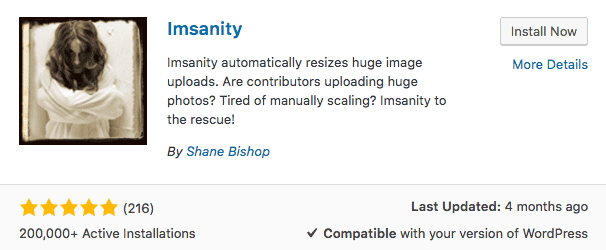
Imsanity เป็นปลั๊กอินติดตั้งฟรีผ่านทาง Dashboard ของ WordPress ได้เลย
การตั้งค่า
หลังจากติดตั้งปลั๊กอินแล้ว เราสามารถไปตั้งค่าได้ที่เมนู Settings > Imsanity ซึ่งก่อนหน้านี้เราก็ควรจะทำการแบคอัพไฟล์ในโฟลเดอร์ wp-content/uploads ไว้ด้วยค่ะ
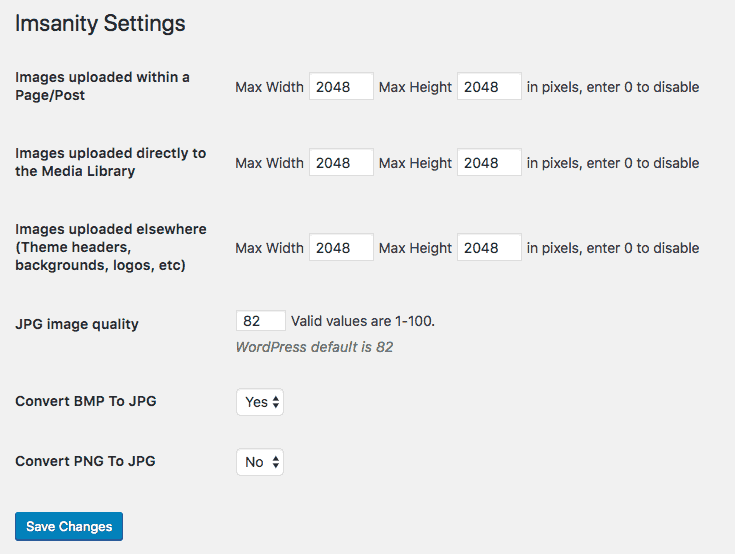
- Image uploaded within a Page/Post คือการตั้งค่าขนาดสำหรับความ กว้าง สูง ของภาพที่อัพโหลดผ่านทาง Page/Post ซึ่งก็คือพวกบทความต่างๆ นั่นเอง
- Image uploaded directly to the Media Library ภาพที่อัพโหลดทาง Media Library โดยตรง คือทางเมนู Media > Add New นั่นเอง
- Image uploaded elsewhere (Theme headers, backgrounds, logos, etc) ภาพที่อัพผ่านการตั้งค่าอื่นๆ
- JPG Image quality กำหนดคุณภาพของภาพ ซึ่งค่าพื้นฐานของ WordPress คือ 82 (ไม่ต้องแปลกใจที่หลายคนถามว่าทำไมอัพภาพขึ้นแล้วไม่คม เพราะ WordPress มันเปลี่ยนแปลงคุณภาพของภาพให้เราเองโดยอัตโนมัติแม้ไม่ได้ใช้ปลั๊กอินอยู่แล้ว)
- Convert BMP To JPG แปลงภาพ BMP เป็น JPG
- Convert PNG TO JPG แปลงภาพ PNG ซึ่งมีขนาดไฟล์ใหญ่สำหรับภาพบางแนวเช่น ภาพถ่าย ไปเป็นภาพ JPG ซึ่งมีขนาดไฟล์ที่เล็กกว่ามาก (ภาพ PNG จะมีขนาดเล็กกว่าและคุณภาพดีกว่าเมื่อเป็นไฟล์ที่ไม่มีการไล่โทนสี เช่น ภาพแนวเวคเตอร์)
ถ้าหากเป็นเว็บที่ทำมาได้ระยะนึงแล้ว และต้องการทำการสแกนภาพที่มีการอัพโหลดขึ้นไปแล้วก่อนหน้านี้ ให้คลิกที่ปุ่ม Search Images… แทน ซึ่งระบบจะทำการค้นหาภาพที่มีขนาดใหญ่เกินกว่าที่เรากำหนด เราสามารถคลิกที่ปุ่ม Resize Selected Images เพื่อทำการปรับขนาดอัตโนมัติ โดยสามารถทำการปรับขนาดอัตโนมัติได้พร้อมกันครั้งละ 250 ภาพ
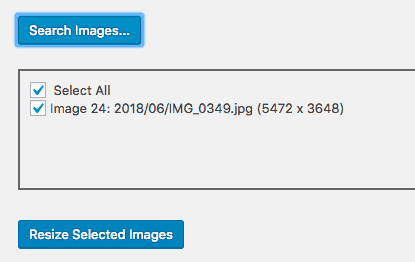
ภาพที่ถูกปรับขนาดสำเร็จแล้วจะแสดงข้อความแบบนี้
1/1 >> OK: www.example.dev.cc/wp-content/uploads/2018/06/IMG_0349.jpg Resizing Complete
จะเห็นว่าตอนนี้ขนาดภาพได้ปรับมาเป็น กว้าง 2048 พิกเซล ตามที่ได้ตั้งไว้แล้ว (ภาพเดิมกว้าง 5472 pixel ขนาดไฟล์ 10.7 MB)
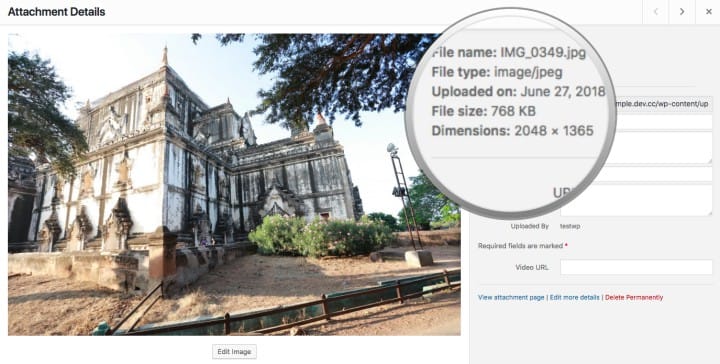
สำหรับคนที่ใช้ปลั๊กอินอื่นๆ ในการบีบอัดภาพอยู่แล้ว เช่น ShortPixel, Ewww Image Ooptimzer ก็จะมีฟังชั่นปรับขนาดภาพด้วยในตัวอยู่แล้วเช่นกัน
ถึงแม้ว่าเราจะสามารถปรับอัตโนมัติได้แบบนี้ แต่ถ้าเป็นไปได้ การปรับก่อนอัพโหลดจริงก็จะช่วยให้อัพโหลดได้เร็วกว่าและเปลืองเน็ตน้อยกว่าด้วย






